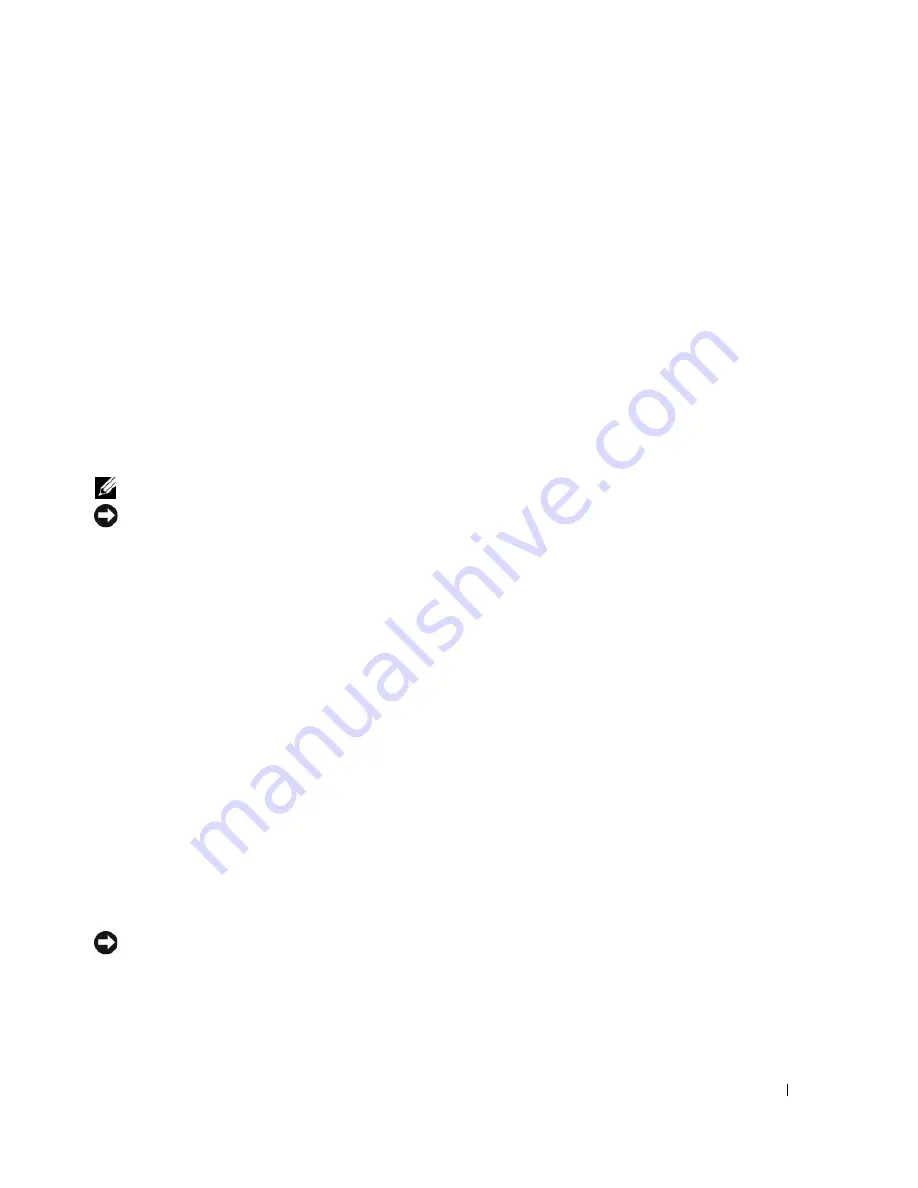
Rövid kezelési útmutató
211
Windows XP Setup
1
Amikor megnyílik a
Windows XP beállítása
ablak, nyomja meg az <Enter> billentyűt a
Windows beállítása most
lehetőség kiválasztásához.
2
Olvassa el a
Microsoft Windows licencszerződés
tartalmát, majd annak elfogadásához nyomja meg az
<F8> gombot.
3
Amennyiben számítógépére már telepítve van a Windows XP operációs rendszer, és helyre kívánja
állítani az aktuális Windows XP adatokat, írjon be
r
betűt a javítási művelet kiválasztásához, és vegye
ki a telepítőlemezt.
4
Ha a Windows XP új példányát kívánja telepíteni, nyomja meg az <Esc> billentyűt.
5
Az <Enter> billentyű megnyomásával válassza ki a kijelölt partíciót (ajánlatos), majd kövesse a
képernyőn megjelenő utasításokat.
Megnyílik a
Windows XP beállítás
képernyő és az operációs rendszer megkezdi a fájlok másolását és az
eszközök telepítését. A számítógép többször automatikusan újraindul.
MEGJEGYZÉS:
A beállításhoz szükséges idő a merevlemez méretétől és a számítógép gyorsaságától függ.
FIGYELMEZTETÉS:
Ne nyomjon meg semmilyen billentyűt a következő üzenet megjelenésekor:
Nyomjon meg egy billenty
ű
t a CD-r
ő
l való indításhoz
.
6
Amikor megjelenik a
Területi és nyelvi beállítások
ablak, adja meg az adatokat és kattintson a
Tovább
gombra.
7
Adja meg saját nevét és szervezetének megnevezését (nem kötelező) a
Szoftver testreszabása
képernyőn, majd kattintson a
Tovább
gombra.
8
A
számítógép neve és az adminisztrátor jelszava
ablakban adjon nevet a számítógépnek (illetve fogadja
el a felkínált lehetőséget), adjon meg egy jelszót, és kattintson a
Tovább
gombra.
9
Ha megjelenik a
Betárcsázási adatok
képernyő, adja meg a szükséges információkat, majd kattintson a
Tovább
lehetőségre.
10
A
Dátum és időbeállítások
ablakban adja meg dátumot, időt és időzónát, majd kattintson a
Tovább
gombra.
11
A
Hálózati beállítások
ablakban jelölje be a
Tipikus
lehetőséget, és kattintson a
Tovább
gombra.
12
Ha Windows XP Professional operációs rendszert telepít újra, és a rendszer további információt kér a
hálózat konfigurációjával kapcsolatban, adja meg a kívánt adatokat. Ha nem biztos a beállításokban,
fogadja el az alapértelmezett értékeket.
A Windows XP telepíti az operációs rendszer összetevőit, és konfigurálja a számítógépet. A számítógép
automatikusan újraindul.
FIGYELMEZTETÉS:
Ne nyomjon meg semmilyen billentyűt a következő üzenet megjelenésekor:
Nyomjon meg egy billenty
ű
t a CD-r
ő
l való indításhoz.
13
Az
Üdvözli Önt a Microsoft
képernyő megjelenésekor kattintson a
Tovább
gombra.
14
A
Hogyan csatlakozik a számítógép az Internetre?
kérdésnél válassza az
Átugrás
lehetőséget.
Summary of Contents for OptiPlex 210L
Page 4: ...4 Contents ...
Page 8: ...8 Quick Reference Guide System Views Mini Tower Computer Front View 1 2 3 4 3 8 6 7 2 1 5 4 ...
Page 18: ...18 Quick Reference Guide 1 security cable slot 2 cover release latch 3 padlock ring 2 1 3 ...
Page 27: ...Quick Reference Guide 27 Set Up Your Keyboard and Mouse Set Up Your Monitor ...
Page 46: ...46 Obsah ...
Page 69: ...Rychlá referenční příručka 69 Instalace klávesnice a myši Instalace monitoru ...
Page 88: ...88 Inhoud ...
Page 112: ...112 Snelstartgids Uw toetsenbord en muis instellen Installatie van de monitor ...
Page 132: ...132 Περιεχόµενα ...
Page 176: ...176 Tartalomjegyzék ...
Page 218: ...218 Spis treści ...
Page 242: ...242 Szybki informator o systemie Konfiguracja klawiatury i myszy Konfiguracja monitora ...
Page 274: ...285 מהיר עזר מדריך והעכבר המקלדת התקנת הצג התקנת ...
Page 283: ... מהיר עזר מדריך 276 2 1 3 אבטחה כבל חריץ 1 מכסה שחרור תפס 2 תליה מנעול של טבעת 3 ...
Page 293: ... מהיר עזר מדריך 266 מערכת תצוגות מלפנים מבט Mini Tower מחשב 1 2 3 4 3 8 6 7 2 1 5 4 ...
Page 297: ... תוכן 262 ...
Page 300: ...www dell com support dell com של מהיר עזר מדריך Dell OptiPlex 210L DCSM DCNE דגמים ...
















































